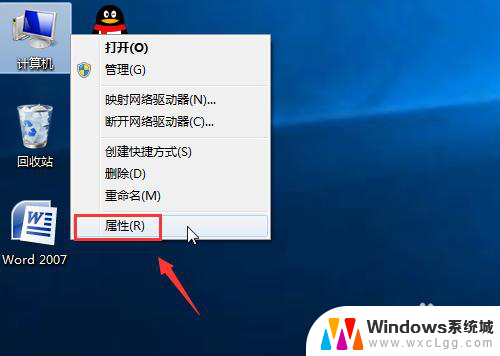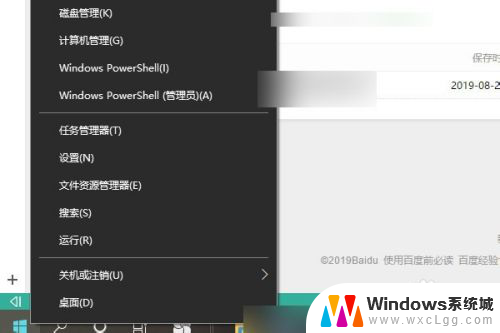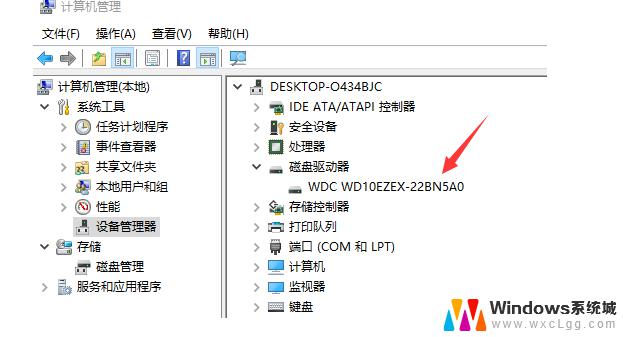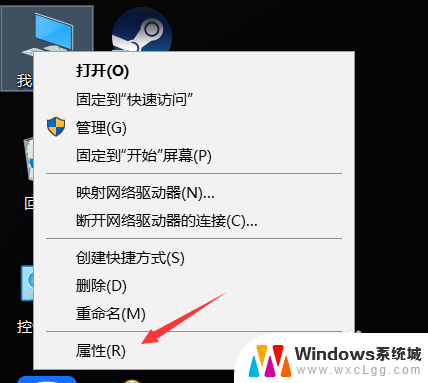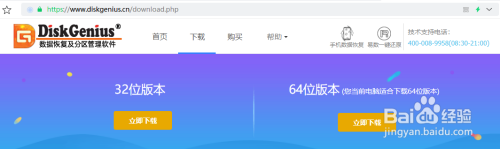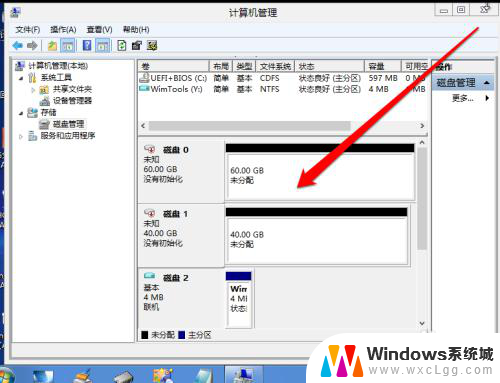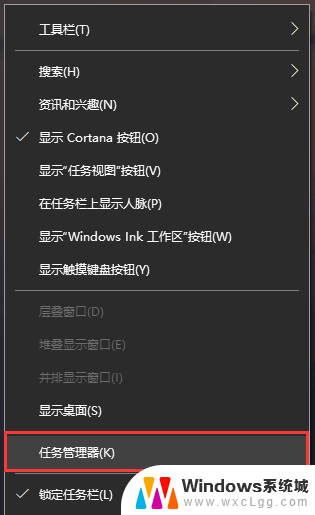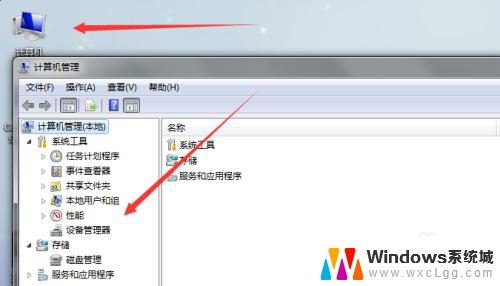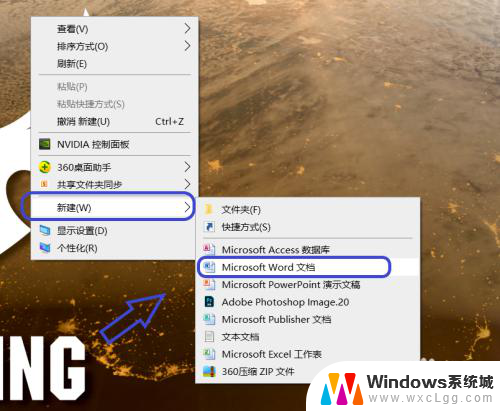电脑如何看是否是固态硬盘 电脑如何查看硬盘类型
更新时间:2024-04-24 12:59:13作者:xtliu
随着科技的不断进步,固态硬盘(SSD)已经成为了许多人选择的硬盘类型,但是对于一般用户来说,如何确定自己的电脑是否搭载了固态硬盘呢?其实很简单,只需通过一些简单的步骤就可以轻松查看。在这篇文章中我们将介绍电脑如何看是否是固态硬盘,以及如何查看硬盘类型。让我们一起来了解吧!
具体步骤:
1.首先打开此电脑窗口,然后随便选取一个盘符

2.右键点击该盘符,在弹出菜单中选择“属性”菜单项。
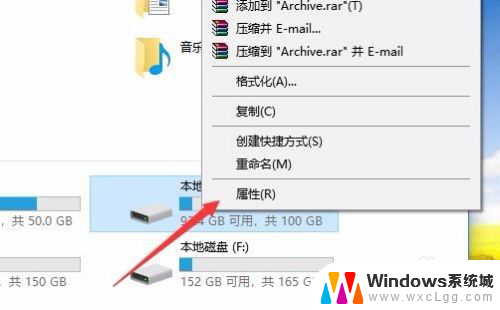
3.这时就会打开硬盘的属性窗口,点击窗口中的“工具”选项卡。
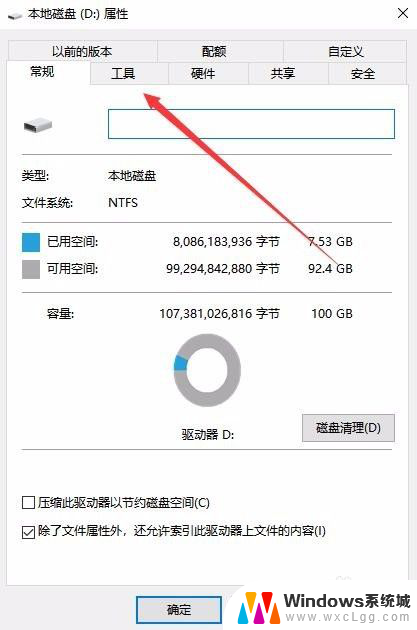
4.在打开的工具窗口中,点击“优化”图标。
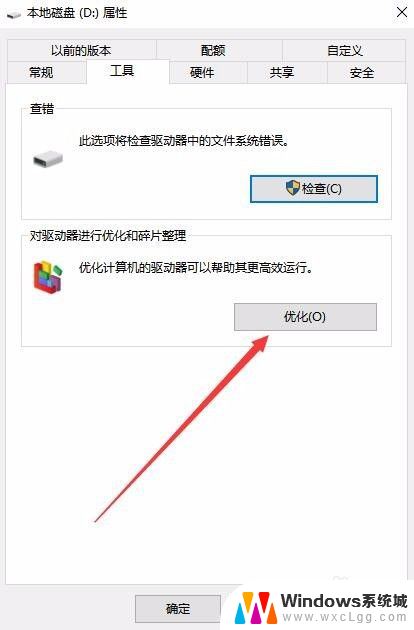
5.这时就会打开优化驱动器的窗口了,我们在下面的状态框中。可以看到当前的媒体类型,如果是固态硬盘的话,会显示为“固态”,如果是机械硬盘,就会显示为硬盘驱动器了
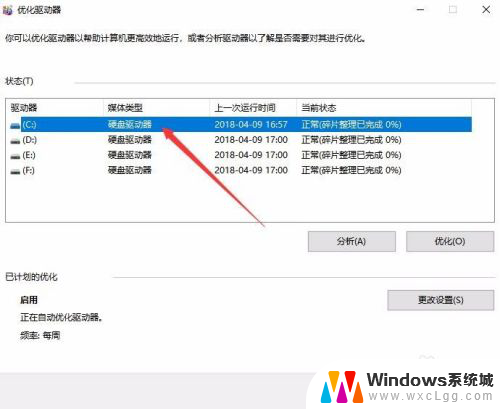
以上就是电脑如何判断是否为固态硬盘的全部内容,遇到相同问题的用户可参考本文中介绍的步骤进行修复,希望对大家有所帮助。